Utilice este procedimiento para seleccionar una definición de elemento diferente para un borde de marco o montante seleccionado mediante una modificación de asignación de borde.
Para intercambiar un marco o montante, la nueva definición ya debe estar definida en el estilo de conjunto de puerta y ventana.
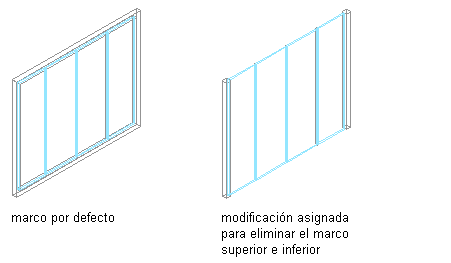
Modificación de una definición de marco de conjunto de puerta y ventana
- Seleccione el conjunto de puerta y ventana donde desea modificar un borde.
- Seleccione la


 .
. - Seleccione el borde de marco o montante que desea modificar.
- Cree la modificación:
Si desea... Entonces... intercambiar un borde existente por otro seleccione una definición de borde nueva en la lista. eliminar el borde de marco o montante seleccione Eliminar. - Pulse Aceptar.
- Especifique dónde desea guardar la modificación de conjunto de puerta y ventana:
Si desea... Entonces... guardar la modificación sólo en este conjunto de puerta y ventana específico no son necesarios más pasos. La modificación se guarda en el conjunto de puerta y ventana. guardar la modificación realizada en el estilo de conjunto de puerta y ventana seleccione el conjunto de puerta y ventana y elija la 

 .
. - Si ha optado por guardar la modificación en un estilo de conjunto de puerta y ventana, vuelva a seleccionar el conjunto de puerta y ventana, elija la


 Guardar en estilo, y decida el conjunto de puerta y ventana en que desea guardar la modificación.
Guardar en estilo, y decida el conjunto de puerta y ventana en que desea guardar la modificación.
Si desea... Entonces... guardar la modificación realizada en el estilo de conjunto de puerta y ventana actual seleccione Transferir modificaciones de borde a estilo y pulse Aceptar. Nota: Si únicamente ha creado una modificación de borde de marco o montante, sólo estará activa la casilla Transferir modificaciones de borde a estilo. Si ha creado también otras modificaciones, como una fusión de celdas o una modificación de división, las casillas correspondientes también estarán disponibles. Si también desea guardar estas modificaciones en el estilo, seleccione las casillas correspondientes.guardar la modificación realizada en un estilo de conjunto de puerta y ventana nuevo seleccione Transferir modificaciones de borde a estilo y pulse Nuevo. A continuación, escriba un nombre para el nuevo estilo de conjunto de puerta y ventana y pulse Aceptar. Nota: Si únicamente ha creado una modificación de borde de marco o montante, sólo estará activa la casilla Transferir modificaciones de borde a estilo. Si ha creado también otras modificaciones, como una fusión de celdas o una modificación de división, las casillas correspondientes también estarán disponibles. Si también desea guardar estas modificaciones en el estilo, seleccione las casillas correspondientes.Nota: Si no desea volver a guardar la modificación en un estilo, seleccione la

 Volver a reglas de diseño de estilo. Las modificaciones permanecerán en el conjunto de puerta y ventana, de donde pueden eliminarse, pero no se guardarán en un estilo de conjunto de puerta y ventana.
Volver a reglas de diseño de estilo. Las modificaciones permanecerán en el conjunto de puerta y ventana, de donde pueden eliminarse, pero no se guardarán en un estilo de conjunto de puerta y ventana.